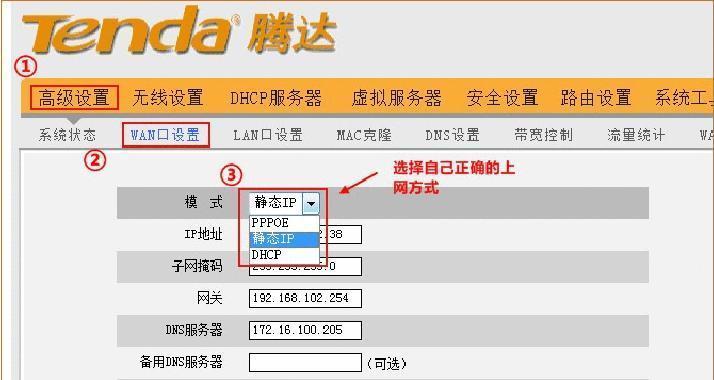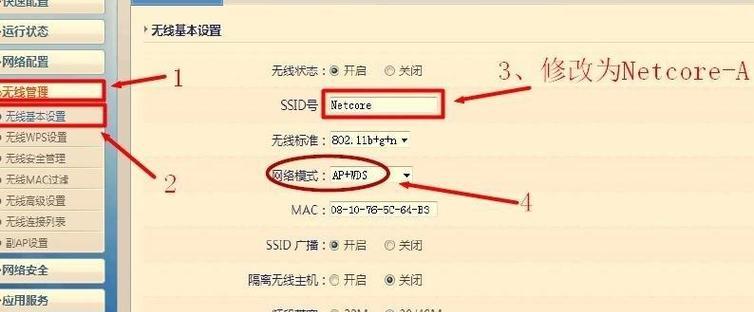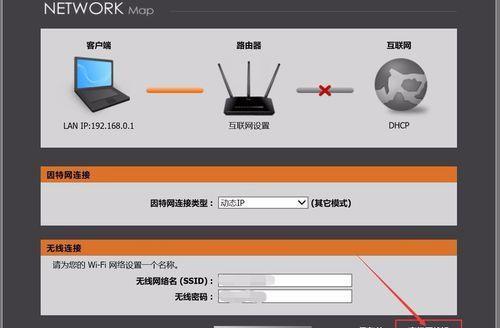在现代社会,网络已成为人们生活中不可或缺的一部分。而一个好用的路由器不仅能提供稳定快速的网络连接,还能满足多设备同时在线的需求。但是对于新购买的路由器,如何进行正确的安装和设置却成为了许多人的难题。本文将为大家分享一些新路由器安装和设置的技巧,帮助大家轻松享受高速稳定的网络连接。
一、如何选择适合自己的路由器
在选择路由器之前,我们需要了解自己的网络需求,比如需要覆盖的面积大小、所连接的设备数量等等。根据这些需求,我们可以选择到适合自己的路由器型号,如单频段或双频段,单天线或双天线等等。
二、了解路由器各个接口和按钮的功能
在开始安装和设置之前,我们需要了解一下新路由器的各个接口和按钮的功能。比如LAN口、WAN口、USB接口、重启按钮等,这些接口和按钮的功能决定了我们在后续的设置中需要注意的事项。
三、正确连接路由器与电源
我们需要将路由器与电脑或者宽带猫通过网线连接起来。将路由器与电源适配器通过电源线连接,并确保电源正常通电。这样,我们就完成了路由器的基本连接。
四、通过浏览器打开路由器设置界面
打开电脑上的浏览器,在地址栏中输入默认的路由器管理地址,通常为192.168.1.1或者192.168.0.1。然后按下回车键,即可进入路由器的设置界面。
五、登录路由器管理界面
在浏览器中输入管理地址后,会跳出一个登录界面,要求输入用户名和密码。一般情况下,默认的用户名为admin,密码为空或者为admin。输入正确后,点击登录按钮即可进入路由器的管理界面。
六、修改管理员密码
为了保护路由器的安全,我们需要修改默认的管理员密码。在管理界面中找到“系统设置”或者“管理设置”,然后找到“密码设置”选项,输入新的密码并确认保存。这样,就成功修改了管理员密码。
七、进行无线网络设置
在管理界面中找到“无线设置”选项,点击进入无线网络设置界面。在这个界面中,我们可以修改无线网络的名称、加密方式、密码等相关设置,以提高网络的安全性。
八、设置PPPoE拨号
如果您的宽带需要进行PPPoE拨号连接,那么在路由器设置界面中找到“网络设置”或者“宽带设置”选项,选择PPPoE拨号连接,输入宽带账号和密码,并保存设置。这样,路由器就可以自动进行拨号连接了。
九、开启防火墙
在路由器的管理界面中找到“安全设置”或者“防火墙设置”,将防火墙开启。这样可以有效地保护我们的网络安全,防止恶意攻击和入侵。
十、设置访客网络
如果我们想为家庭访客提供一个独立的网络访问,可以在路由器的管理界面中找到“访客网络”选项,根据自己的需求进行设置。
十一、优化无线信号
为了提高无线网络的覆盖范围和信号质量,我们可以通过调整路由器的天线方向、改变信道以及增加信号增强器等方法来优化无线信号。
十二、开启家长控制
如果您有孩子,可以在路由器的管理界面中找到“家长控制”选项,开启该功能并进行相应的设置。这样可以限制孩子上网的时间和内容,保护他们的健康成长。
十三、设置端口转发
如果您需要在局域网内搭建服务器或者进行远程访问等操作,可以在路由器的管理界面中找到“端口转发”选项,设置相应的端口转发规则。
十四、定期升级固件
为了保证路由器的稳定性和安全性,我们需要定期升级路由器的固件。在管理界面中找到“系统设置”或者“固件升级”选项,检查并下载最新的固件进行升级。
十五、
通过以上的安装和设置技巧,我们可以轻松掌握新路由器的安装和设置过程,从而享受高速稳定的网络连接。同时,合理的设置和优化还可以提升网络的安全性和性能,让我们的网络体验更加畅快。在使用过程中,如果遇到问题,不妨参考一下路由器的说明书或者咨询专业人士。祝大家在网络世界中畅游愉快!